يُعدّ برنامج OBS برنامجًا شائعًا لبثّ وتسجيل الألعاب. ورغم أنه يوفّر العديد من الميزات، إلا أن بعض المستخدمين ما زالوا يواجهون بعض المشاكل. تأخر OBS عند تشغيل الألعاب.
الخبر السار هو أننا جهزنا حلولاً لمساعدتك في حل المشكلة والعودة إلى اللعب بسلاسة. بالإضافة إلى ذلك، سنقدم أداةً تُعدّ الحل الأمثل لتسجيل لعبك بسهولة وبدون أي تأخير.
الجزء الأول: الأسباب المحتملة لتأخر برنامج OBS أثناء تشغيل الألعاب
لا يُمكننا إنكار أن تأخر برنامج OBS أثناء اللعب أمرٌ مُحبط للغاية. هل تساءلت يومًا عن سبب حدوث ذلك؟ إذا كنت لا تعرف السبب، يُرجى إلقاء نظرة فاحصة على الأسباب المُحتملة أدناه.
1. ارتفاع استهلاك وحدة المعالجة المركزية: يستخدم برنامج OBS معالج جهازك لالتقاط الفيديو وتشفيره. إذا كان معالجك مشغولاً بتشغيل لعبة، فقد يؤدي إضافة OBS إلى زيادة الحمل عليه، مما يتسبب في تقطع اللعب أو تسجيلات متقطعة.
2. زيادة الحمل على وحدة معالجة الرسومات: تستخدم الألعاب بالفعل بطاقة الرسومات لديك. إذا كان برنامج OBS يستخدم ترميز وحدة معالجة الرسومات أيضًا، فقد يتباطأ نظامك. تشغيل الألعاب ذات المتطلبات العالية مع برنامج OBS قد يُرهق جهاز الكمبيوتر.
3. إعدادات الإخراج الخاطئة: قد يؤدي استخدام دقة عالية أو معدلات إطارات عالية إلى إجهاد جهازك. يتطلب البث بدقة 1080p بمعدل 60 إطارًا في الثانية جهاز كمبيوتر قويًا. لا تستطيع أجهزة الكمبيوتر القديمة تشغيله بسلاسة.
4. محرك تخزين بطيء: يحفظ برنامج OBS التسجيلات على القرص الصلب أو SSD. لا يستطيع القرص البطيء مواكبة كتابة بيانات الفيديو، مما يتسبب في تقطعات أو تأخير.
5. كثرة المصادر في برنامج OBS: يؤدي إضافة كاميرات الويب، أو الطبقات، أو نوافذ المتصفح، أو الرسوم المتحركة في برنامج OBS إلى استهلاك موارد إضافية من وحدة المعالجة المركزية ووحدة معالجة الرسومات. كل مصدر يزيد من الحمل، وكثرة هذه المصادر قد تُبطئ نظامك.
6. البرامج الخلفية: قد تستخدم تطبيقات أخرى، مثل المتصفحات أو ديسكورد أو برامج مكافحة الفيروسات، موارد النظام. وهذا يقلل من الطاقة المتاحة لبرنامج OBS ولعبتك، مما يتسبب في بطء الأداء.
7. البرامج أو برامج التشغيل القديمة: قد تؤدي الإصدارات القديمة من برنامج OBS أو برامج تشغيل الرسومات/الصوت القديمة إلى انخفاض الأداء. يساعد تحديث البرامج وبرامج التشغيل على تشغيل OBS بسلاسة أكبر.
8. مشاكل الإنترنت (للبث المباشر فقط): يتطلب البث اتصالاً مستقراً. إذا انخفضت سرعة الإنترنت لديك أو تذبذبت، فقد يتسبب برنامج OBS في حدوث تأخير أو تخطي بعض الإطارات أو التخزين المؤقت.
الجزء الثاني: كيفية إصلاح مشكلة تأخر برنامج OBS أثناء تشغيل الألعاب
في الجزء الأول، تعرفت على الأسباب الرئيسية لتأخر برنامج OBS أثناء اللعب. في هذا القسم، ستكتشف حلولًا مختلفة لإصلاح هذا التأخر. من المؤكد أنك ستجد حلًا واحدًا على الأقل يناسب مشكلتك. لذا، تابع القراءة لتجد الحل الذي يُعيد لك تجربة لعب سلسة.
• تحقق من جهازك: تأكد من أن جهاز الكمبيوتر الخاص بك يفي بمتطلبات برنامج OBS. يعمل برنامج OBS على أنظمة Windows 10/11 و macOS 11 والإصدارات الأحدث، أو Linux. تُقلل المعالجات المركزية ووحدات معالجة الرسومات الأفضل من التأخير.
• خفض معدل البت: معدل البت العالي يحسن جودة الفيديو، ولكنه قد يُرهق نظامك. خفّض معدل البت في ملف > إعدادات > انتاج | > جاري > معدل البت للفيديو لتخفيف الضغط.
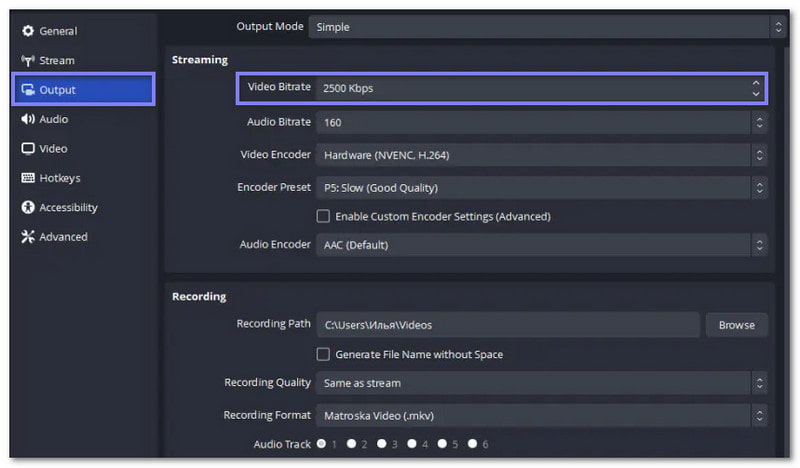
• تحقق من تطبيقات الأمان وجدار الحماية: قد تحظر بعض تطبيقات مكافحة الفيروسات أو جدار الحماية برنامج OBS. لا تقم بتعطيل الحماية. ما عليك سوى إضافة OBS إلى قائمة البرامج الآمنة أو المستثناة في برنامج مكافحة الفيروسات أو جدار الحماية.
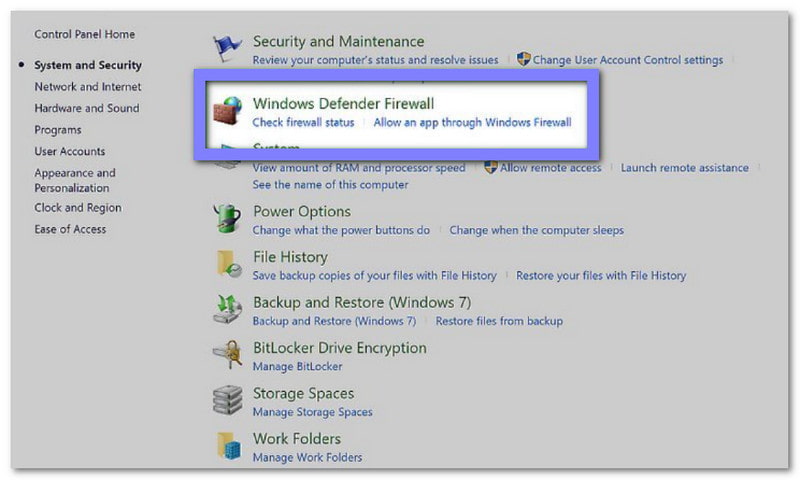
• الاتصال بشبكة مستقرة: قد يتسبب ضعف الاتصال بالإنترنت في تقطع البث. تأكد من استقرار شبكتك للحصول على فيديو سلس.
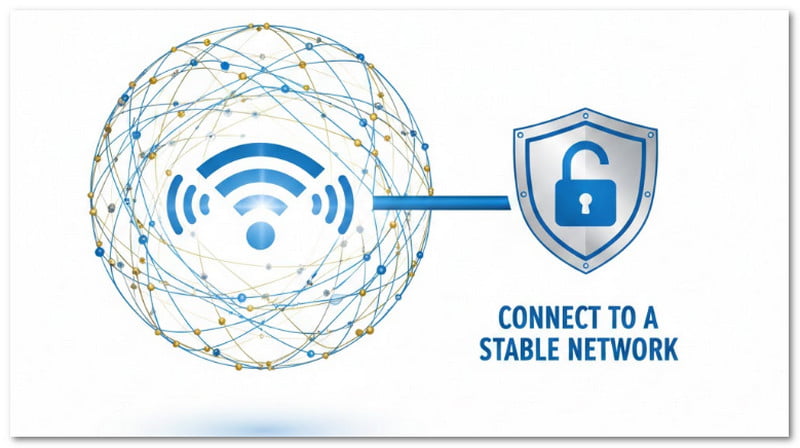
• التبديل إلى اتصال سلكي: يُعدّ الإيثرنت أسرع وأكثر استقرارًا من الواي فاي، فهو يمنع تأخر الإنترنت الذي قد يؤثر على بث برنامج OBS.
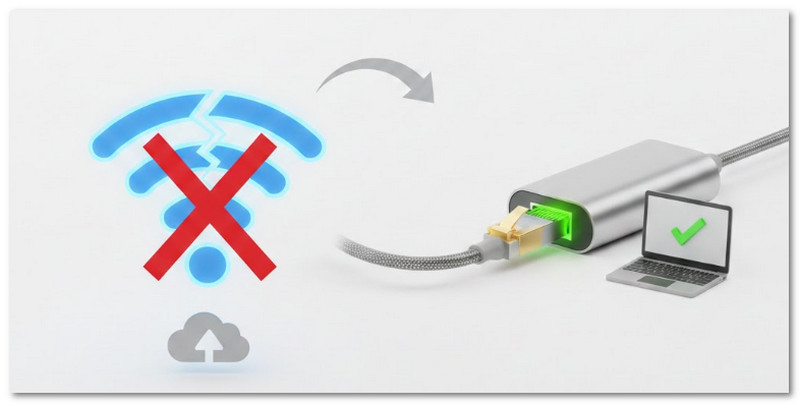
• تغيير إعدادات برنامج OBS: اضبط دقة الإخراج ومعدل الإطارات وإعدادات المُشفّر بدقة. تقلل الإعدادات المنخفضة من الضغط على الشاشة وتمنع التأخير.
1. تغيير معدل الإطارات: اذهب إلى ملف > إعدادات > فيديو > قيم معدل الإطارات الشائعة.
2. قرار التغيير: اذهب إلى ملف > إعدادات > فيديو > دقة العرض الأساسية (اللوحة) ودقة الإخراج (المُكبَّرة).
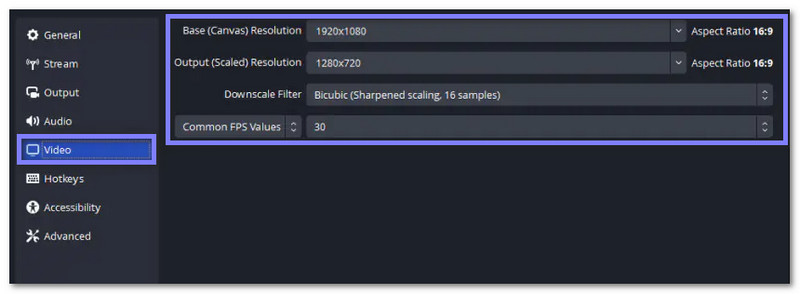
• إغلاق العمليات غير الضرورية: أغلق التطبيقات التي تعمل في الخلفية. من أهم النصائح لتقليل التقطيع عند استخدام برنامج OBS أثناء اللعب هو تشغيل برنامج OBS ولعبتك فقط.
• أعد تشغيل برنامج OBS: قد يؤدي إغلاق برنامج OBS وإعادة فتحه إلى إصلاح بعض المشاكل. استخدم مدير المهام للتأكد من إغلاقه بالكامل قبل إعادة التشغيل.
• تحديث برامج التشغيل: حافظ على تحديث برامج تشغيل الرسومات والصوت والشبكة. فهذا يُحسّن أداء برنامج OBS والنظام، ويمكن أن يُساعد أيضًا في إصلاح مشكلة ظهور شاشة سوداء في برنامج OBS عند التقاط الصور مشكلة.
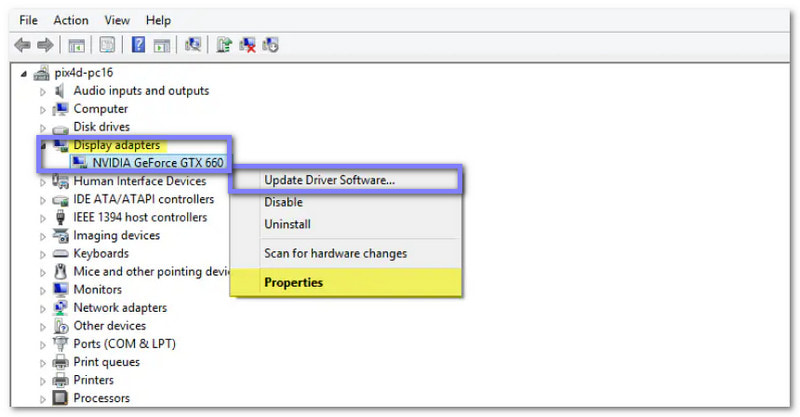
• البث إلى خادم مختلف: إذا كان البث متقطعاً، فجرب خادماً آخر. قد تؤدي الخوادم المشغولة إلى إبطاء نقل البيانات، مما يتسبب في تأخر برنامج OBS.
الجزء الثالث: الحل الأمثل لتسجيل اللعب
AVAide مسجل الشاشة يُعدّ هذا البرنامج الأمثل لتسجيل اللعب باحترافية. سواء كنت تلعب ألعابًا شهيرة مثل فورتنايت أو فالورانت أو روبلوكس، فإنه يجعل تسجيل حركتك أمرًا سهلاً وسلسًا.
بنقرة واحدة فقط، يمكنك تسجيل لعبك بسلاسة تامة، وإضافة أسهم أو تمييزات لتسليط الضوء على اللحظات الحاسمة، مع ضمان أداء مستقر وموثوق. يعمل البرنامج على نظامي التشغيل ويندوز وماك، مما يسهل على أي شخص تسجيل لعبه في أي مكان.
الخطوة 1أولاً وقبل كل شيء، يجب عليك تنزيل وتثبيت برنامج AVAide Screen Recorder مجاناً. بعد ذلك، قم بتشغيل البرنامج على جهاز الكمبيوتر الخاص بك.

تنزيل مجاني لنظام التشغيل Windows 7 أو أحدث
 تحميل آمن
تحميل آمن
تنزيل مجاني لنظام التشغيل Mac OS X 10.13 أو الإصدارات الأحدث
 تحميل آمن
تحميل آمنالخطوة 2بمجرد فتح برنامج AVAide Screen Recorder، يبدأ عادةً في وضع تسجيل الشاشة. بما أنك تسجل ألعابًا، فانقر على السهم المنسدل وحدد مسجل اللعبة الوضع. ثم، امنح صلاحيات مسؤول البرنامج عن طريق تحديد قم بتشغيل البرنامج دائمًا كمسؤول والنقر على موافق زر.
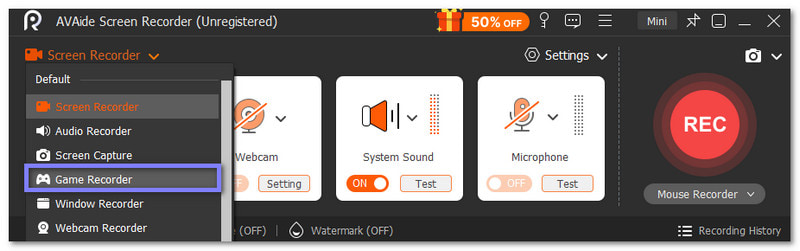
الخطوه 3في ال حدد اللعبة اختر اللعبة التي تريد تسجيلها من علامة التبويب. ثم، قم بتشغيل كلا الخيارين. صوت النظام و ميكروفون لتسجيل صوت اللعبة وصوتك في نفس الوقت. هل تريد إضافة صوتك إلى الفيديو؟ إذا كانت الإجابة بنعم، فيرجى تشغيل كاميرا ويب.
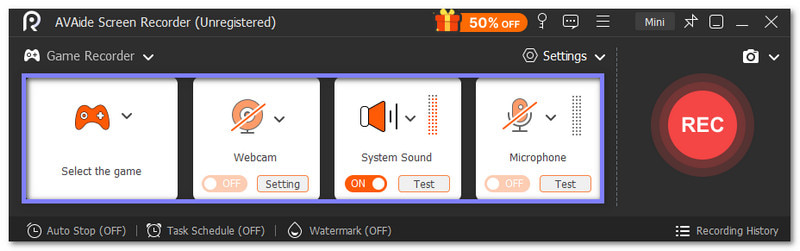
الخطوة 4هل تم إعداد كل شيء؟ إذا كانت الإجابة بنعم، فانقر على REC اضغط على الزر، وسيظهر عد تنازلي لمدة ثلاث ثوانٍ قبل بدء التسجيل. تذكر أنه لا يمكن تغيير حجم نافذة التسجيل أثناء التسجيل، لذا تأكد من إعداد لعبتك بالشكل الذي تريده.
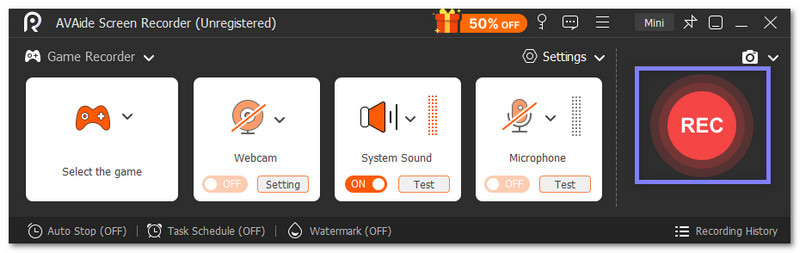
الخطوة الخامسةأثناء التسجيل، سترى شريطًا عائمًا أسفل شاشة اللعبة. يوفر لك هذا الشريط العديد من الأدوات المفيدة. يمكنك الضغط على آلة تصوير زر لالتقاط لقطات شاشة لأبرز اللحظات. يمكنك أيضًا استخدام أدوات التعليق من صندوق الأدوات لإضافة خطوط أو أسهم أو نصوص أو تمييزات مباشرة إلى تسجيلك.
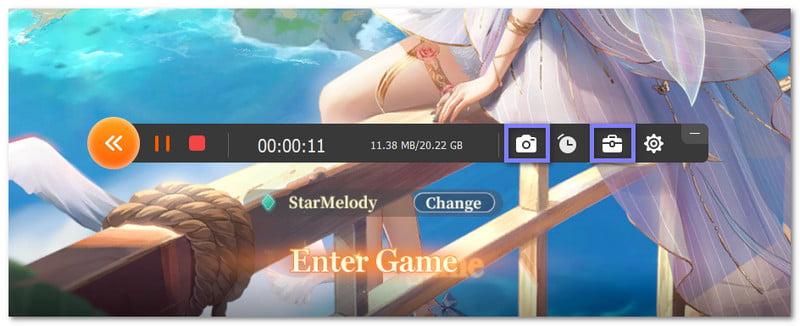
الخطوة 6بمجرد انتهاء جلسة اللعب، انقر فوق قف اضغط على زر إنهاء التسجيل. ستظهر لك نافذة معاينة حيث يمكنك إجراء تعديلات مثل قص الفيديو، أو تحسين مستوى الصوت، أو استخراج الأصوات. لديك الآن فيديو لعب احترافي جاهز للمشاركة أو التحميل. عمل رائع!
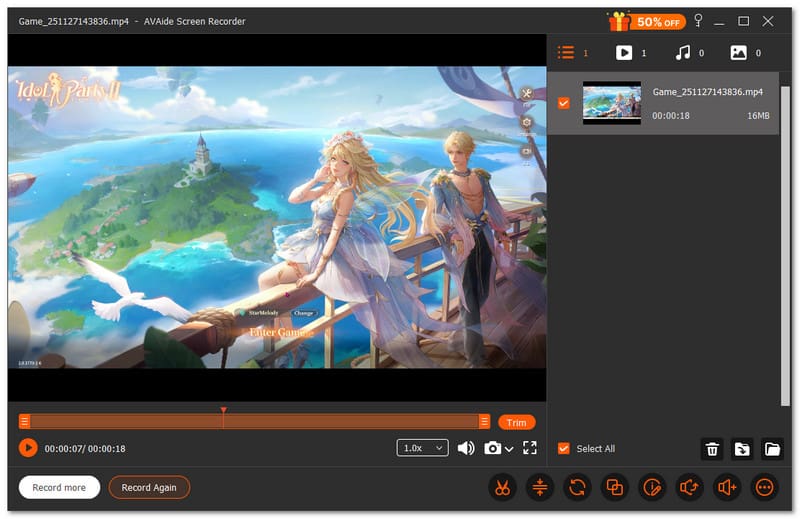
ميزات أخرى تجعل برنامج AVAide Screen Recorder خيارًا ممتازًا:
• العديد من تنسيقات الإخراج - حفظ التسجيلات بصيغ MP4، WMV، MOV، AVI، إلخ.
• تسجيل سلس للعبة - تسجيل الألعاب بجودة عالية الوضوح الكاملة بمعدل 60 إطارًا في الثانية.
• أداة التقاط الشاشة السريعة - التقط صورة للشاشة بنقرة واحدة لحفظ أبرز اللحظات.
• تسجيل كاميرا الويب، وصوت اللعبة، والميكروفون - أضف وجهك، وصوت النظام، وصوتك في تسجيل واحد نظيف.
• سجل شاشة الهاتف - تسجيل الشاشة على نظام أندرويد أو بسرعة باستخدام مسجل الصوت المدمج في جهاز iPhone.
هناك العديد من الطرق ل حل مشكلة تأخر برنامج OBS أثناء تشغيل الألعابويسعدنا مساعدتك في هذا الأمر.
إذا كنت تبحث أيضاً عن طريقة فعالة لتسجيل اللعب، فلا داعي للبحث أكثر. AVAide مسجل الشاشة متوفر الآن. يحتوي على وضع تسجيل الألعاب المصمم خصيصًا للألعاب عالية الأداء، مما يضمن تسجيلات سلسة وخالية تمامًا من التقطيع. جرّبه الآن مع ألعابك!
سجل الشاشة والصوت وكاميرا الويب واللعب والاجتماعات عبر الإنترنت بالإضافة إلى شاشة iPhone / Android على جهاز الكمبيوتر الخاص بك.
تسجيل الشاشة




